Minggu, Januari 04, 2009
Mengedit blog memang sangat mengasikkan, apalagi klo kita bermain dengan yang namanya image / gambar. Pasti seru banget deh..blog kita akan tampil semakin menyenangkan untuk dilihat, atraktif, dan tentunya bisa terlihat lebih expressive juga walaupun terkadang jika terlalu berlebihan masukin gambar, akan membuat loading blog kita menjadi berat sehingga nantinya susah untuk diakses (Kasian kan pengunjung blognya).
Langsung ja deh ke pokok bahasan, biar g terlalu banyak ngoceh..cape juga ternyata, he3. kali ini trik yuwie bakalan sharing tentang bagaimana cara “Pasang Gambar di Judul Postingan”. Buat km yang seneng banget ma gambar, trik ini bisa kamu coba juga..lumayan dah buat bikin blog tampil sedikit keren..
Seperti biasa, buat yang masih bingung. Bakalan lebih updol klo sy kasih tau dulu nantinya trik ini jadinya bakalan kaya gimana, liat gambar di bawah ini :
Klo pengen lebih jelas, langsung aja deh liat di blognya langsung klik disini...
Dah ngerti kan bos..klo gtu, langsung nih ke caranya :
• Langkah pertama yaitu km harus siapin dulu gambar yang nantinya bakalan kamu pasang. Untuk gambarnya, km bisa bikin atau km juga bisa cari di google. Khusus cari di google, cari gambar yang ukurannya kecil. Klo pengen gambar Sonic lagi lari, nih ada kodenya :
http://i289.photobucket.com/albums/ll211/rhee_dhie/sonic.gif
• Langkah Kedua yaitu km simpan link gambarnya, missal klo yg sonic di atas :
http://i289.photobucket.com/albums/ll211/rhee_dhie/sonic.gif
• Langkah Ketiga, Masukin deh kodenya ke blog..cara pasangnya :
1. Masuk ke blogger
2. Masuk “LAYOUT”-->”Edit HTML”..
3. Centang kotak “Expands Template Widget”
4. Jangan lupa back up dulu kode templatenya, untuk menghindari resiko kesalahan seaktu edit.
5. Cari kode di bawah ini :
<a expr:href='data:post.url'><data:post.title/></a>
<b:else/>
6. Ganti kode di atas dengan kode di bawah ini :
<a expr:href='data:post.url'> <img src="http://i289.photobucket.com/albums/ll211/rhee_dhie/sonic.gif" width="30" hight="30" border="0"></img> <data:post.title/></a>
<b:else/>
7. Simpan Template.
8. "Mission Complete"
Keterangan :
- Kode yang berwarna biru jangan lupa km ganti dengan link gambar yang kamu pengen.
- Width “30” = digunakan untuk mengatur lebar gambar
- Hight “30” = digunakan untuk mengatur tinggi gambar
Kamu bisa mengatur lebar dan tinggi gambar sesuai dengan yang kamu pengen, klo angka “30” kegedean..tinggal km ganti aja jadi “25” atau “20”, pokonya terserah km deh bagusnya gimana..oke"Trik ini hanya bisa km pake pada template baru, sedangkan untuk template klasik ngga bisa, he3. Jadi buat yang pake template klasik, maaaf y.."
Selamat Mencoba...
Suka dengan artikel TRIK Yuwie,.? Masukin aja email kamu di kotak di bawah ini untuk berlangganan trik terbaru secara GRATIS langsung ke email kamu.
Makasih y dah mu baca, jangan lupa baca yang lainnya juga y di bawah ini :
16 Yang Kasih Semangat Ke Artikel "Pasang Gambar di Judul Postingan"
lumayan kan buat bikin blog lebih menarik..he3.
dua jempol nih buat ente :D
salam istimewa dari BISNIS GURU
atau kalo ada motor polisi keren gimana?
Di add y...hehe



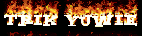




Posting Komentar
Setiap komentarmu akan sangat berarti sekali buat trik yuwie agar bisa menjadi lebih baik untuk kedepannya. Thanks a lot..